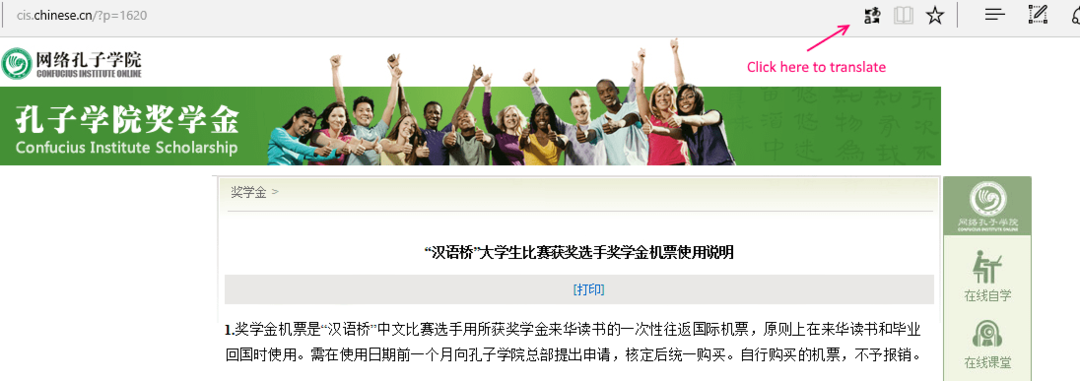Oleh Sreelakshmi Menon
Cara Memecahkan Masalah Hanya Microsoft Edge yang Memiliki Akses ke Internet pada Windows 10: – Setelah memutakhirkan sistem Anda, jika Anda dapat terhubung ke internet hanya dengan menggunakan Microsoft Edge, maka perangkat Anda memiliki beberapa masalah terkait jaringan. Saat Anda mengarahkan mouse ke ikon akses Internet, itu menunjukkan status Terhubung. Tetapi Anda tidak dapat menggunakan Google Chrome untuk membuka beberapa situs web. Ini menunjukkan pesan kesalahan; “Halaman web ini tidak tersedia” “ERR_NAME_NOT_RESOLVED”.
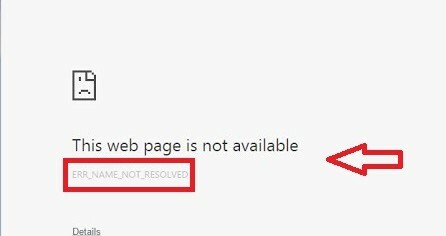
Browser lain seperti Mozilla Firefox tidak akan memuat halaman web yang Anda inginkan. Alasan untuk ini bisa jadi DNS yang salah. Atau tumpukan TCP/IP Anda rusak selama proses peningkatan. Anda dapat memperbaiki masalah ini dengan mengatur ulang tumpukan TCP/IP ke pengaturan default. Untuk melakukannya, ikuti langkah-langkah di bawah ini:
Baca juga:Perbaiki: Tidak ada akses Internet / Hanya akses internet terbatas di Windows 10
- Memasukkan cmd di kotak pencarian di bilah tugas komputer Anda. Klik kanan di Prompt Perintah dan pilih Jalankan sebagai administrator pilihan.
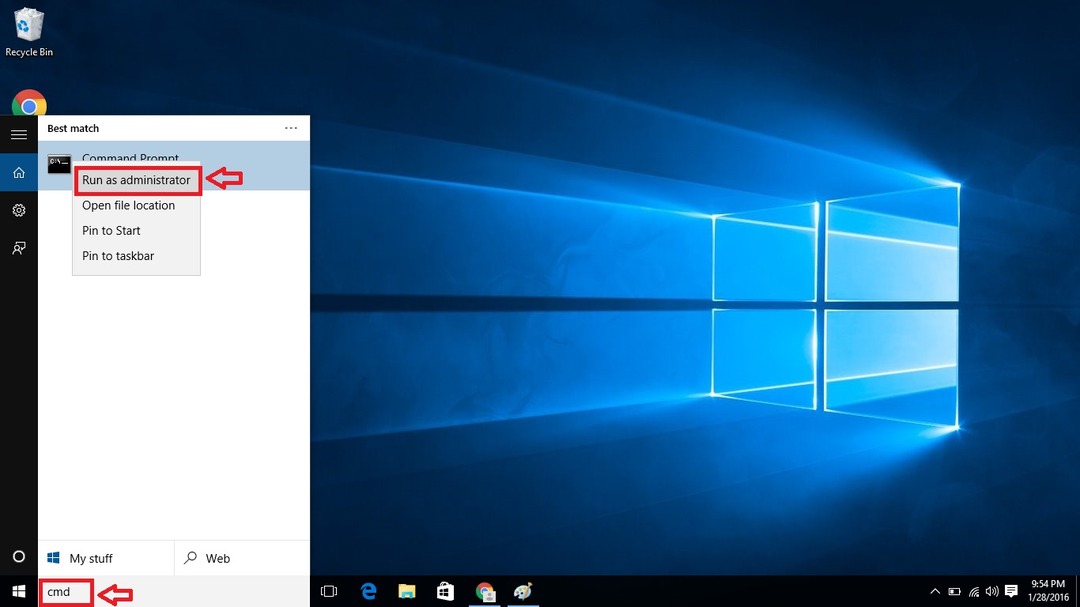
- Ketik perintah berikut dan tekan tombol enter.
setel ulang netsh winsock
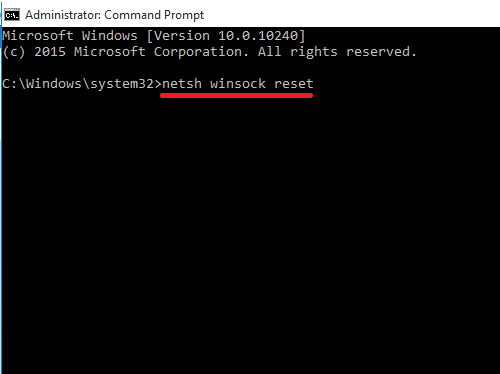
Perintah Netsh winsock dilakukan untuk mengatur ulang katalog winsock kembali ke status bersih atau pengaturan default.
- Anda akan mendapatkan pesan seperti yang ditunjukkan pada gambar setelah berhasil. Jangan restart komputer Anda sekarang.
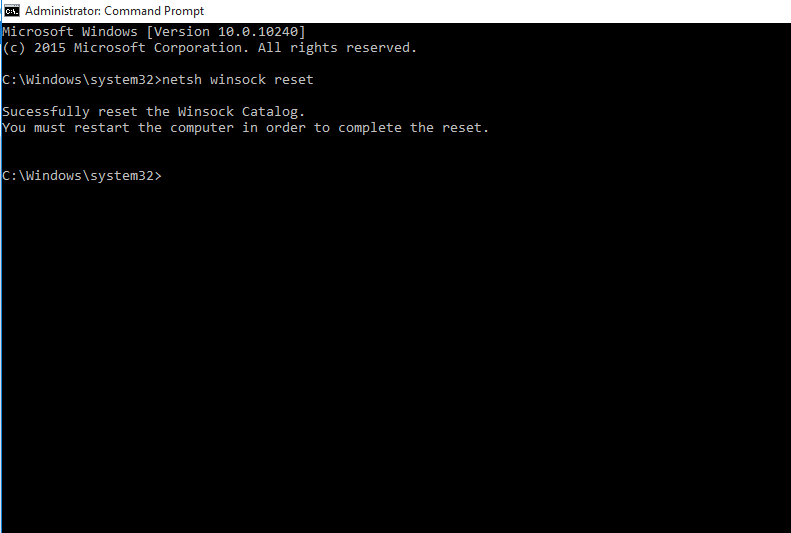
- Ketik perintah berikut sebelum Anda me-restart sistem.
netsh int ip reset

- Hidupkan Kembali komputer Anda.
Perintah reset menimpa dua kunci registri yang digunakan oleh TCP/IP. Dengan kata lain, ia menghapus dan menginstal ulang TCP/IP.
Anda akan dapat membuka browser seperti Chrome dan Firefox setelah restart. Perintah ini mengatur ulang daftar pengaturan. Untuk beberapa perintah, Anda akan menemukan Akses ditolak pesan. Jangan khawatir. Sebagian besar pengaturan yang kita butuhkan akan diatur ulang. Lain kali Anda menghadapi masalah saat menyambung ke internet, mungkin karena masalah ini. Coba langkah-langkah berikut. Ketik perintah ini di Command Prompt. Masalah Anda akan terpecahkan. Sekarang pergilah. Selamat Menjelajah!